用WORD绘制3D立体图片
(完整word版)3DONE三维设计色子

第一章初识三维设计第五节骰子学习目标:1,学会设计较为复杂的三维实体,增强三维立体感2,掌握布尔运算3,掌握不同的确定点方法4,掌握材质渲染命令5,培养三维空间坐标计算能力骰子,古代汉族民间娱乐用来投掷的博具。
相传是三国时魏国曹植所造。
通常作为桌上游戏的小道具,最常见的骰子是六面骰,它是一颗立方体,上面分别有一到六个孔(或数字),其相对两面之数字和必为七。
中国的骰子习惯在一点和四点涂上红色。
另外,你知道“骰子”应该怎么读么?应该读作“tóu zǐ”,而不是“shǎi zǐ”哦,你中枪了没有?一、绘制过程1,骰子的基本体就是一个正六面体,在“基本实体”中选择“六面体”,把“点”定在(0, 0, 0),长宽高都设为20,(如图1-5-1)。
图1-5-12,绘制点数1点数1,在六面体的上底面中心挖去一个半球即可。
因此,选择“基本实体”中的“球体”,“中心”定位在上底面的中心(如图1-5-2)。
在定位时,鼠标沿着上底面轻轻移动,可以感受到鼠标会被自动地“吸附”到5个特殊的点去:即上底面的4个顶点和中心点。
图1-5-2如果感受不到鼠标被自动“吸附”到中心点,那还有另外两种方法:第一,根据在开始绘制六面体时,我们设定了它的“点”是(0, 0, 0),它的高度是20,因此它上底面的中心点也就应该是(0, 0, 20),可以自行输入这个“中心”坐标。
第二,在定位时,选择不同的方式。
点击“中心”框右侧的下拉箭头,选择“两者之间”(如图1-5-3),然后依次点击位于对角线上的两个顶点(即A、C点或B、D点),选择“百分比”为“50”。
通过这样的操作就可以定位出到点A距离为AC长度50%的点,即AC的中点(如图1-5-4)。
那为什么是50%?因为上底面的中心也就是对角线的中点。
图1-5-3图1-5-4修改球的半径为“4”,确定后得到如图1-5-5。
但这并不是我们所设想的效果,我们设想的应该是凹进去一个坑,而不是凸出来。
WORD中如何设置三维效果

在Word 2010中,还可以给绘制的线条、自选图形、任意多边形、艺术字和图片添加三维效果,并且允许用户自定义延伸深度、照明颜色、旋转角度和方向等。
在改变三维效果的颜色时,只会影响对象的三维效果而不会影响对象本身。
单击文件,打开命令,.打开一个Word文档,如下图所示。
选择图片,切换至格式面板,在图片样式选项板中单击图片效果按钮,在弹出的列表框中选择预设选项,在预设子菜单中选择需要的三维样式,如下图所示。
执行操作后,即可设置图片的三维效果,如下图所示。
注:更多请关注电脑教程栏目,三联电脑办公群:189034526欢迎你的加入。
高效实战厉害了word哥,3D模型还可以这样玩呀!

高效实战厉害了word哥,3D模型还可以这样玩呀!自从微软更新了Office 2019新版本,作为组件之一的Word 2019新增了3D模型插入及图标插入功能,在Word 2019中,不仅可以在文档中插入图标和3D模型,还可以对其进行编辑和美化,使插入的图标和3D模型更能满足文档的需要,堪称如虎添翼。
Word文档演示也从二维提升至三维,一个崭新的时代就此开启。
今天我们带大家一起来感受Word 2019 3D模型以及图标插入的场景化演示。
01插入3D模型Word 2019中提供了3D模型功能,通过该功能,可以在文档中插入Filmbox格式(.fbx)、对象格式(.obj)、3D 制作格式(.3mf)、多边形格式(.ply)、StereoLithography格式(.stl)和二进制 GL 传输格式(.glb)等文件。
具体操作步骤如下:❄Step01执行插入3D模型操作。
打开“3D模型.docx”文件,将光标插入点定位到需要插入模型的位置;单击【插入】选项卡【插图】组中的【3D模型】按钮。
❄Step02选择插入的文件。
打开【插入3D模型】对话框,选择需要插入的3D模型文件,如选择【模型.FBX】选项;单击【插入】按钮。
❄Step03 查看插入的模型。
即可将选择的文件插入文档中,并使用调整图片大小的方法将3D模型调整到合适的大小。
02应用3D模型视图Word 2019中提供了多种模型视图,用户可以将其直接应用到3D模型中,让文档中的3D模型快速变成需要的效果,具体操作步骤如下:❄Step01选择3D模型视图。
在“3D模型.docx”文档中选择模型图;在【图片工具 / 格式】选项卡【3D模型视图】组中的列表框中选择需要的模型视图,如选择【上前视图】选项。
❄Step02查看3D模型效果。
即可为3D模型应用选择的视图样式。
03平移或缩放3D模型Word 2019中为3D模型提供了一个非常实用的平移与缩放功能,通过该功能可以聚焦3D模型的某个功能。
WORD中如何插入AUTOCAD的三维实体图
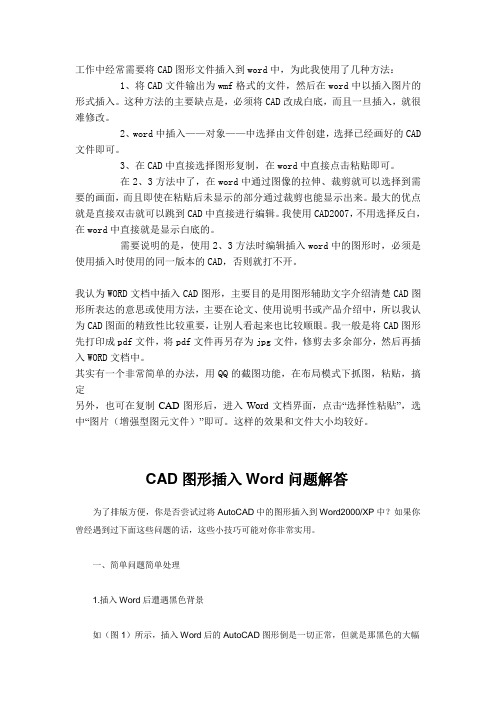
工作中经常需要将CAD图形文件插入到word中,为此我使用了几种方法:1、将CAD文件输出为wmf格式的文件,然后在word中以插入图片的形式插入。
这种方法的主要缺点是,必须将CAD改成白底,而且一旦插入,就很难修改。
2、word中插入——对象——中选择由文件创建,选择已经画好的CAD文件即可。
3、在CAD中直接选择图形复制,在word中直接点击粘贴即可。
在2、3方法中了,在word中通过图像的拉伸、裁剪就可以选择到需要的画面,而且即使在粘贴后未显示的部分通过裁剪也能显示出来。
最大的优点就是直接双击就可以跳到CAD中直接进行编辑。
我使用CAD2007,不用选择反白,在word中直接就是显示白底的。
需要说明的是,使用2、3方法时编辑插入word中的图形时,必须是使用插入时使用的同一版本的CAD,否则就打不开。
我认为WORD文档中插入CAD图形,主要目的是用图形辅助文字介绍清楚CAD图形所表达的意思或使用方法,主要在论文、使用说明书或产品介绍中,所以我认为CAD图面的精致性比较重要,让别人看起来也比较顺眼。
我一般是将CAD图形先打印成pdf文件,将pdf文件再另存为jpg文件,修剪去多余部分,然后再插入WORD文档中。
其实有一个非常简单的办法,用QQ的截图功能,在布局模式下抓图,粘贴,搞定另外,也可在复制CAD图形后,进入Word文档界面,点击“选择性粘贴”,选中“图片(增强型图元文件)”即可。
这样的效果和文件大小均较好。
CAD图形插入Word问题解答为了排版方便,你是否尝试过将AutoCAD中的图形插入到Word2000/XP中?如果你曾经遇到过下面这些问题的话,这些小技巧可能对你非常实用。
一、简单问题简单处理1.插入Word后遭遇黑色背景如(图1)所示,插入Word后的AutoCAD图形倒是一切正常,但就是那黑色的大幅背景看起来不那么令人舒服,这是什么原因呢?原来这是因为AutoCAD中的默认显示属性设置有问题,设置使用黑色的背景是为了让用户在绘图时减少眼睛的疲劳,毕竟没有几个人吃得消连续几个小时盯住白色的屏幕哟!图1知道了问题的根源所在,解决的办法就简单多了,在AutoCAD R14的“Tools”菜单下点击“Preferences→Display”对话框(图2),再点击“Colors”按钮,然后在“AutoCAD Window Colors”中选择白色即可。
制作3D效果的简单步骤

制作3D效果的简单步骤想要制作出令人惊叹的3D效果的图片吗?不需要拥有专业的设计技能,你只需要掌握一些简单的步骤,并且使用PhotoShop软件来完成。
下面将介绍一种简单的方法来制作3D效果的图像,让你的作品更加生动和引人注目。
第一步:选择图像首先,选择一张你想要制作3D效果的图像。
你可以选择人物、动物、景物,或其他任何你感兴趣的图像。
确保图像的分辨率和清晰度较高,这样能够更好地展现出3D效果。
第二步:复制图层在PhotoShop中打开选定的图像后,首先我们需要复制图层。
为了这样做,你可以使用键盘快捷键Ctrl + J(Windows)/Cmd + J(Mac),或者你可以点击菜单栏中的"图层",然后选择"新建图层",再选择"通过复制"。
这将创建一个与原始图层相同的复制图层。
第三步:调整图像尺寸接下来,我们需要调整图像的尺寸。
点击菜单栏中的"编辑",然后选择"自动屏幕"。
这将使图像适应屏幕大小。
第四步:应用3D效果现在,我们将开始应用3D效果。
点击菜单栏中的"三维",然后选择"新建3D图层"。
在3D面板中,选择"创建窗口",然后选择"附件"。
这将在图像上创建一个新的3D图层。
第五步:调整3D设置现在,你可以在3D面板中调整图像的3D设置。
你可以选择不同的视角,调整光源和阴影等。
根据你的个人喜好和效果的需求,微调这些设置直到你满意为止。
第六步:添加纹理和材质为了让3D图像更加真实,你可以为其添加纹理和材质效果。
在3D 面板中,选择"材质",然后在"属性"中选择不同的纹理和材质。
通过尝试不同的选项,你可以找到最适合你图像的效果。
第七步:渲染3D图像当你对3D设置和材质满意后,点击"渲染"按钮来生成最终的3D效果图像。
word中怎么画立体几何图形
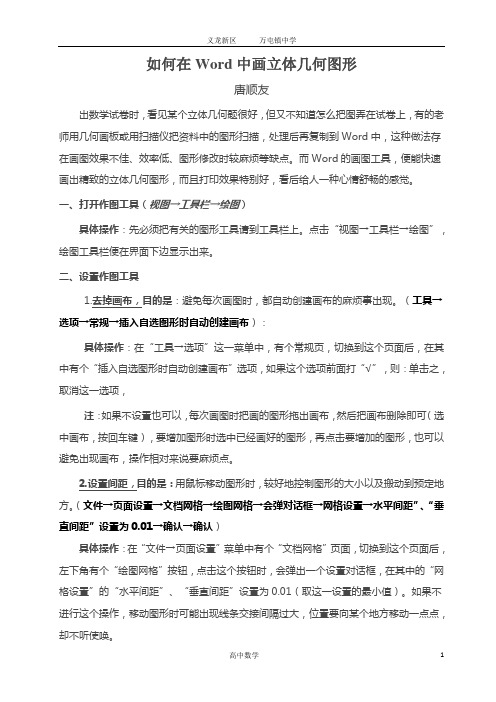
如何在Word中画立体几何图形唐顺友出数学试卷时,看见某个立体几何题很好,但又不知道怎么把图弄在试卷上,有的老师用几何画板或用扫描仪把资料中的图形扫描,处理后再复制到Word中,这种做法存在画图效果不佳、效率低、图形修改时较麻烦等缺点。
而Word的画图工具,便能快速画出精致的立体几何图形,而且打印效果特别好,看后给人一种心情舒畅的感觉。
一、打开作图工具(视图→工具栏→绘图)具体操作:先必须把有关的图形工具请到工具栏上。
点击“视图→工具栏→绘图”,绘图工具栏便在界面下边显示出来。
二、设置作图工具1.去掉画布,目的是:避免每次画图时,都自动创建画布的麻烦事出现。
(工具→选项→常规→插入自选图形时自动创建画布):具体操作:在“工具→选项”这一菜单中,有个常规页,切换到这个页面后,在其中有个“插入自选图形时自动创建画布”选项,如果这个选项前面打“√”,则:单击之,取消这一选项,注:如果不设置也可以,每次画图时把画的图形拖出画布,然后把画布删除即可(选中画布,按回车键),要增加图形时选中已经画好的图形,再点击要增加的图形,也可以避免出现画布,操作相对来说要麻烦点。
2.设置间距,目的是:用鼠标移动图形时,较好地控制图形的大小以及搬动到预定地方。
(文件→页面设置→文档网格→绘图网格→会弹对话框→网格设置→水平间距”、“垂直间距”设置为0.01→确认→确认)具体操作:在“文件→页面设置”菜单中有个“文档网格”页面,切换到这个页面后,左下角有个“绘图网格”按钮,点击这个按钮时,会弹出一个设置对话框,在其中的“网格设置”的“水平间距”、“垂直间距”设置为0.01(取这一设置的最小值)。
如果不进行这个操作,移动图形时可能出现线条交接间隔过大,位置要向某个地方移动一点点,却不听使唤。
三、基本作图技巧1.画线段具体操作:点击左下方工具栏中的线条工具“”,在相应位置作图即可。
2.画虚线具体操作:先画线段,选中线段后,点击点击左下方工具栏中的虚线工具“”,选择需要的虚线类型单击即可。
立体效果 给照片添加3D立体效果

立体效果:给照片添加3D立体效果想要让照片更加生动有趣吗?为照片添加立体效果是一个不错的选择。
在本教程中,我们将使用PhotoShop软件来为照片添加3D立体效果,让照片更具有层次感和立体感。
步骤一:打开照片首先,我们需要打开要处理的照片。
在PhotoShop软件中,点击文件菜单,然后选择“打开”,浏览并选择你要处理的照片。
点击“确定”按钮后,你的照片就会在PhotoShop中打开了。
步骤二:创建新图层为了不改变原始照片,我们需要在照片上创建一个新图层。
在图层面板中,点击“新建图层”按钮,或者使用快捷键Ctrl+Shift+N。
这样,新的空图层就会在原始照片的上方出现。
步骤三:选择画笔工具接下来,选择“画笔工具”(快捷键:B)。
在工具选项栏中,可以调整画笔的大小和硬度,根据照片的大小和需要的效果进行调整。
步骤四:绘制选择区域现在,使用画笔工具在新图层上绘制一个选择区域。
这个选择区域将决定照片的立体效果的位置和形状。
你可以根据照片的元素和主题来决定选择区域的位置和形状,让它与照片的内容相呼应。
步骤五:填充选择区域在绘制完选择区域后,选择一种你喜欢的颜色,并使用填充工具(快捷键:G)填充选择区域。
这种颜色将会成为照片的立体效果的一部分,所以选择一个适合照片主题和整体色调的颜色。
步骤六:调整图层样式在图层面板中,右键点击新图层,然后选择“图层样式”-“倒影”。
这样,照片的底部就会出现一个倒影效果,增加立体感。
你可以根据需要调整倒影的不透明度和大小,使其看起来更加自然。
步骤七:调整图层透明度根据你的需要,可以调整新图层的不透明度,让立体效果与原始照片融合得更加自然。
在图层面板中,你可以找到一个滑块来调整不透明度,试试不同的数值,直到你达到满意的效果为止。
步骤八:保存和导出完成所有的调整和效果后,点击文件菜单,选择“保存”,保存你的工作。
如果你想将照片以图像形式导出,选择“文件”-“导出”-“导出为”,然后选择一个适合的图像格式,如JPEG或PNG。
在Word2000中巧妙绘制立体几何图形
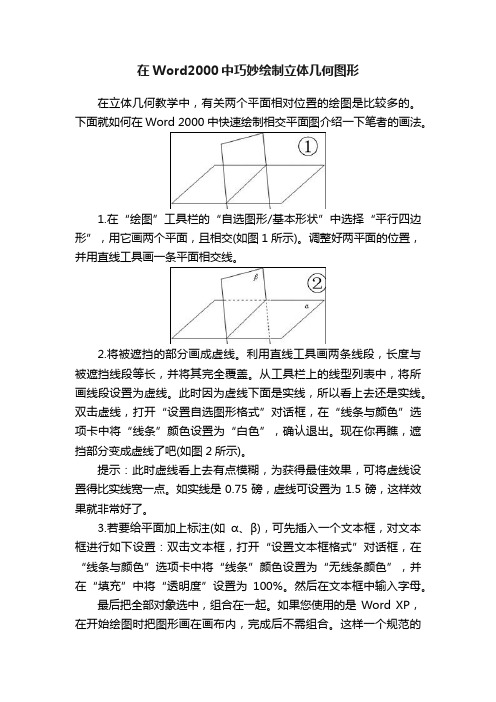
在Word2000中巧妙绘制立体几何图形在立体几何教学中,有关两个平面相对位置的绘图是比较多的。
下面就如何在Word 2000中快速绘制相交平面图介绍一下笔者的画法。
1.在“绘图”工具栏的“自选图形/基本形状”中选择“平行四边形”,用它画两个平面,且相交(如图1所示)。
调整好两平面的位置,并用直线工具画一条平面相交线。
2.将被遮挡的部分画成虚线。
利用直线工具画两条线段,长度与被遮挡线段等长,并将其完全覆盖。
从工具栏上的线型列表中,将所画线段设置为虚线。
此时因为虚线下面是实线,所以看上去还是实线。
双击虚线,打开“设置自选图形格式”对话框,在“线条与颜色”选项卡中将“线条”颜色设置为“白色”,确认退出。
现在你再瞧,遮挡部分变成虚线了吧(如图2所示)。
提示:此时虚线看上去有点模糊,为获得最佳效果,可将虚线设置得比实线宽一点。
如实线是0.75磅,虚线可设置为1.5磅,这样效果就非常好了。
3.若要给平面加上标注(如α、β),可先插入一个文本框,对文本框进行如下设置:双击文本框,打开“设置文本框格式”对话框,在“线条与颜色”选项卡中将“线条”颜色设置为“无线条颜色”,并在“填充”中将“透明度”设置为100%。
然后在文本框中输入字母。
最后把全部对象选中,组合在一起。
如果您使用的是Word XP,在开始绘图时把图形画在画布内,完成后不需组合。
这样一个规范的平面相交图形就快速绘制完成了。
1、文本框怎么去掉?答:去掉文本框的方法有:方法一、当在画线条的时候会出现一个虚框,在虚框里画出你想要的图形,然后再把虚框删掉就是了。
(前提是把你画的线条搬到虚框外面去)方法二、将在调试文本框线条的地方,将文本框的线条设成没有就行了。
方法三、画完后把文本框拖离直线的区域然后按下del健方法四:出现文本框后不要任何操作,按Esc键。
如果想使他永久不出现:菜单——工具——选项,在对话框中选择“常规”选项卡,下面有一个【插入“自选图形”自动创建绘图画布】把前面的勾去掉。
